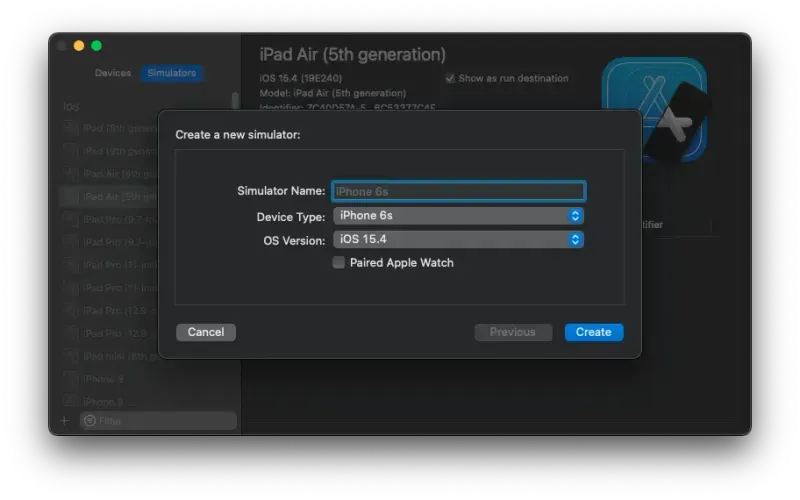MacOS पर कोई भी iOS सिम्युलेटर शुरू करना
जब आप कुछ कोडिंग कर रहे होते हैं, विशेष रूप से एक फ्रंटएंड समाधान, तो आप बहुत संभव है कि विभिन्न उपकरणों पर अपने वेब ऐप का परीक्षण करना चाहें। MacOS पर, आप कई सिमुलेटरों में से चुन सकते हैं, जिन्हें आपके सिस्टम पर इंस्टॉल किया जा सकता है। उपकरणों को खरीदने की कोई आवश्यकता नहीं है, क्योंकि सिमुलेटर, विशेष रूप से ऐप्पल सिलिकॉन उपकरणों पर, वेबसाइटों का परीक्षण करते समय बहुत सटीक होते हैं।
शुरू करने के लिए सिम्युलेटर कैसे चुनें
सबसे पहले, आपको Xcode इंस्टॉल करना होगा, जिसे (और केवल) ऐप स्टोर से डाउनलोड किया जा सकता है। डाउनलोड करने के बाद, Xcode को कम से कम एक बार चलाएं, ताकि Xcode द्वारा स्वचालित रूप से अतिरिक्त टूल इंस्टॉल किए जा सकें।
उसके बाद, निम्न आदेश आपके डिवाइस पर उपलब्ध होना चाहिए।
xcrun simctl list
यह कमांड उपकरणों की काफी लंबी सूची को प्रिंट करता है। उनमें से कुछ (मैंने आखिरी वाले पर ध्यान दिया) में एक यूयूआईडी भी है। इस यूयूआईडी का उपयोग अब उस सिम्युलेटर को लॉन्च करने के लिए उपकरण को निर्देश देने के लिए किया जा सकता है। बस निम्न कमांड चलाएँ, जहाँ वह मान है जिसे आपको सम्मिलित करना है।
xcrun simctl boot <UUID>
एक्सकोड सिम्युलेटर शुरू करने के लिए स्वचालन
बेशक, यह काफी थकाऊ हो जाता है यदि आपको अक्सर विभिन्न सिमुलेटर बूट करने की आवश्यकता होती है। इसलिए मैंने ऐप्पल के "शॉर्टकट्स" -एप (https://github.com/flaming-codes/shortcuts-simulator-launch) में एक छोटी सी स्क्रिप्ट लिखी। यह सभी उपलब्ध उपकरणों को पढ़ता है, उन्हें पार्स करता है और फिर चुनने के लिए नामों की एक सूची प्रदान करता है। इस तरह आप मूल रूप से किसी भी स्थापित सिम्युलेटर को दो क्लिक के साथ लॉन्च कर सकते हैं।
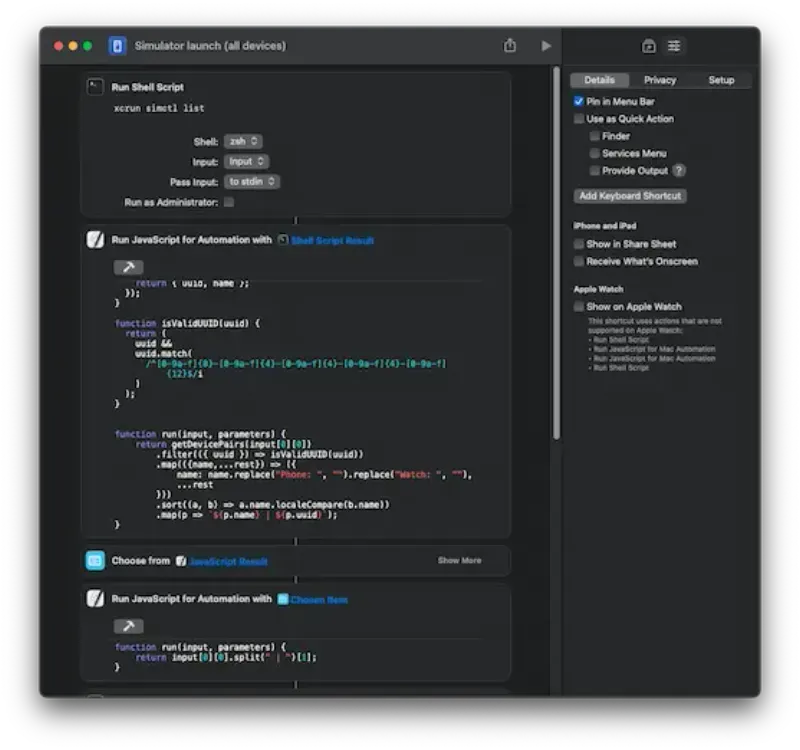
एक्सकोड में नए सिमुलेटर कैसे बनाएं
यदि आपको कभी भी एक नया सिम्युलेटर बनाने की आवश्यकता है, तो बस इन चरणों का पालन करें।
सबसे पहले, एक्सकोड शुरू करें। आपको किसी भी प्रोजेक्ट का चयन करने की आवश्यकता नहीं है। अब बस मेनू बार में "विंडो" पर क्लिक करें और "डिवाइस और सिमुलेटर" चुनें।
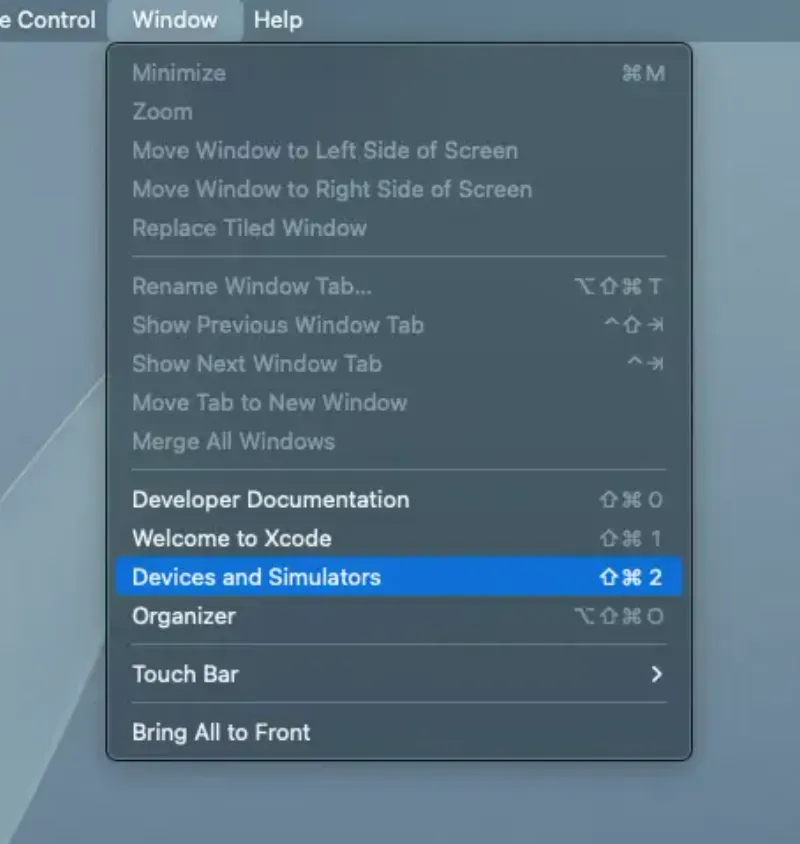
नई विंडो आपको सभी उपलब्ध सिमुलेटरों की सूची दिखाती है। एक नया बनाने के लिए निचले बाएँ कोने में "प्लस" -आइकन पर क्लिक करें।
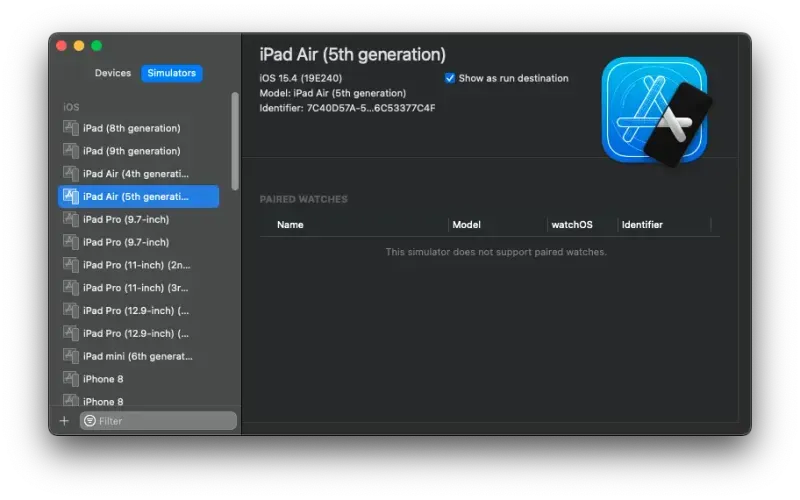
अब बस आप जो डिवाइस चाहते हैं उसे चुनें, इसे एक नाम दें और कॉन्फ़िगरेशन को सेव करें। इतना ही!